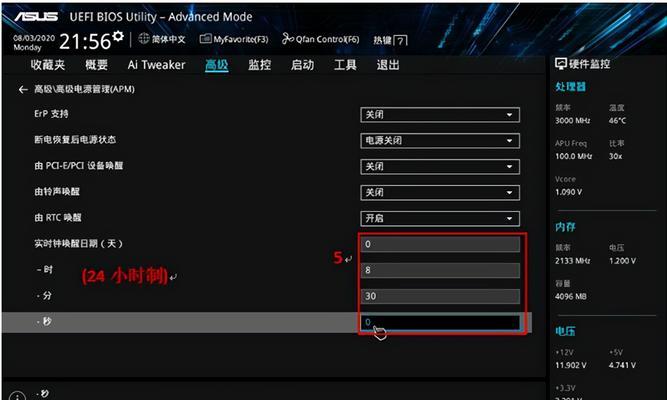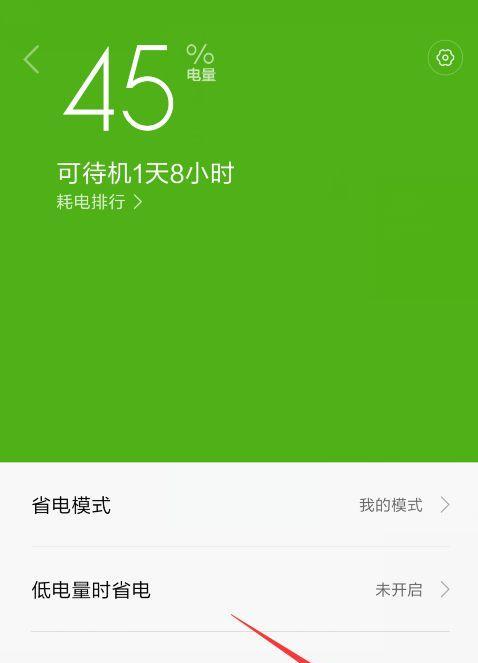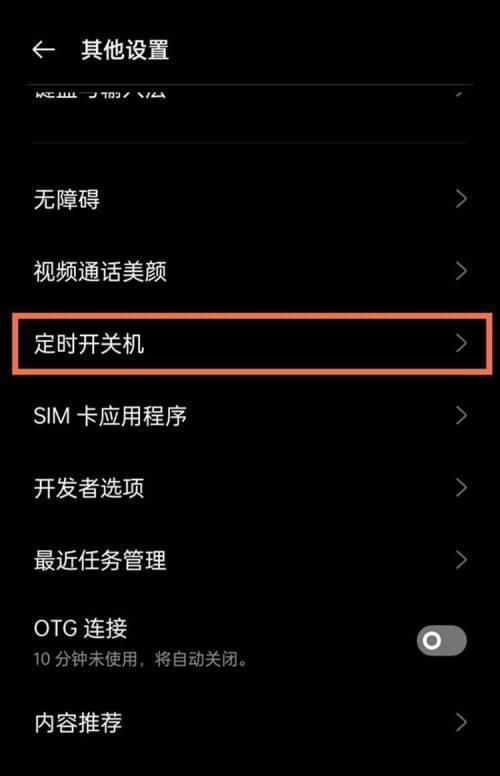xp系统电脑如何设置定时开关机?具体操作步骤是什么?
随着数字化时代的到来,个人电脑已成为我们日常生活中不可或缺的一部分。在使用电脑过程中,合理安排工作与休息时间,不仅能提高工作效率,还能有效延长电脑硬件的使用寿命。特别是对于还在使用经典XP系统的用户来说,设置定时开机、关机功能,可以更好地管理时间。如何在XP系统电脑上设置定时开关机呢?本文将为你提供详尽的操作步骤和相关技巧,助你轻松完成设置。
一、XP系统设置定时关机的步骤
在WindowsXP系统中,虽然没有直接的图形界面工具帮助我们设置定时关机,但我们可以通过一些简单的命令行指令来实现这一功能。
1.打开"运行"对话框
点击"开始"按钮,选择"运行"选项打开"运行"对话框。你也可以直接按下Windows键+R组合键快速打开。
2.输入"at"命令执行定时任务
在"运行"对话框中输入以下指令:
```
shutdown-s-t秒数
```
这里的"秒数"指的是操作系统从现在起直到执行关机任务前的倒计时时间。如果你希望在60分钟后关机,应输入3600秒(60分钟*60秒)。
3.确认定时关机
输入完毕后,点击"确定"按钮。这时系统会开始倒计时,并在设定的时间后自动关机。
4.如何取消定时关机
如果你决定取消已经设置的定时关机,可以按上述步骤再次打开"运行"对话框,并输入:
```
shutdown-a
```
然后点击"确定",即可取消定时关机。

二、XP系统设置定时开机的步骤
对于定时开机,WindowsXP系统并不支持通过系统自带功能进行设置。如果需要实现这一功能,通常需要通过主板的BIOS设置来完成。不同品牌与型号的主板BIOS设置界面会有所不同,但基本的操作流程类似。
1.开机进入BIOS设置
重启电脑,在启动过程中按下通常为Del、F2或Esc的键,进入BIOS设置界面。
2.寻找定时开机功能
在BIOS界面中找到类似"PowerManagement"(电源管理)的选项,然后寻找"ResumebyAlarm"、"WakeUpEvent"或者"AutoPowerOn"等标识,这些通常与定时开机相关。
3.设置定时开机时间
根据提示设置希望电脑自动开机的具体时间。这个时间通常是小时和分钟的设置,并可能需要按特定的键(例如F10)保存并退出。
4.退出BIOS并重启电脑
设置完毕后,保存退出BIOS设置界面,电脑会按照设定的时间自动开机。
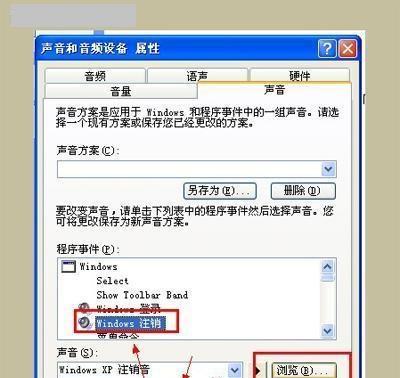
三、使用第三方软件帮助设置定时开关机
如果你觉得通过命令行或BIOS设置比较复杂或不易操作,也可以使用第三方提供的定时关机软件来帮助你更为直观和方便地完成设置。这些软件通常拥有图形用户界面,操作简便易懂。
1.选择合适的定时关机软件
市面上存在多种定时关机软件,如"定时关机3000"、"关机大师"等。你需要从正规渠道下载并安装它们。
2.设置定时关机
安装并打开软件后,根据软件界面提示设置关机的时间点。一般只需要选择日期、时间和关机模式即可。
3.设置定时开机
定时开机功能可能需要你在软件中进行额外的设置。确保你的软件支持这一功能,然后进行相关的配置。
4.启动定时任务
设置完成后,确保定时任务被激活,以便软件在指定的时间执行设定的动作。

四、注意事项和常见问题
安全问题:使用第三方定时关机软件时,确保来源正规,以避免潜在的安全风险。
兼容性问题:并非所有第三方软件都与XP系统兼容,因此在下载前最好查看软件的系统要求。
备份重要数据:在进行任何系统设置或修改前,请确保备份了全部重要数据。
定时开机设置的限制:并非所有电脑主板都支持定时开机功能。如果你发现无法通过BIOS设置实现,可能需要查阅主板手册或联系制造商了解细节。
五、
总而言之,在XP系统中通过命令行和BIOS设置定时开关机虽然技术性较强,但对有一定电脑操作经验的用户来说,依然是可行的方法。对于不熟悉这些操作的用户,利用第三方软件则更为方便。务必记住检查软件的兼容性和安全性,确保电脑运行的稳定性和数据的安全。
通过本文的介绍,希望你能顺利在WindowsXP系统上设置定时开关机功能,为你的日常生活或工作带来便利。如果你还有其他疑问或需要更多帮助,不妨进一步深入本文所提供的资源,或者寻求专业的技术支持。
版权声明:本文内容由互联网用户自发贡献,该文观点仅代表作者本人。本站仅提供信息存储空间服务,不拥有所有权,不承担相关法律责任。如发现本站有涉嫌抄袭侵权/违法违规的内容, 请发送邮件至 3561739510@qq.com 举报,一经查实,本站将立刻删除。
- 上一篇: 投影仪温度过高怎么办?原因是什么?
- 下一篇: 电脑意外关机未保存文件如何恢复?
- 站长推荐
- 热门tag
- 标签列表
- 友情链接